Oleh Penulis Teknisi
Cara Mengonversi File Gambar Dan PDF Ke File Docx Menggunakan Google Drive: - Pernahkah Anda googling mencari perangkat lunak eksternal yang dapat mengubah file gambar atau pdf Anda menjadi file docx? Dan apakah Anda selalu berakhir frustrasi? Jangan ke sana lagi. Di sini kami mendapatkan solusi paling sempurna dan mendasar untuk masalah Anda. Google Drive adalah salah satu produk Google terbaik yang pernah ada. Muncul dengan banyak fitur yang berguna. Salah satu di antara fitur luar biasa itu adalah kemampuannya untuk mengonversi file gambar atau pdf menjadi file docx dengan satu klik. Selami artikel untuk mempelajari semua tentang trik super keren ini.
Format File Yang Dapat Dikonversi
- JPEG
- PNG
- GIF
- PDF (dokumen multi halaman)
Langkah-langkah Untuk Mengonversi File
LANGKAH 1
- Pertama-tama, buka browser Anda dan pergi ke https://drive.google.com/. Anda perlu mengunggah gambar atau file pdf yang ingin Anda ubah menjadi file docx. Untuk itu, saya akan membuat folder baru dengan nama Mengubah dan pindahkan semua file yang perlu saya ubah ke dalamnya. Anda dapat melakukan hal yang sama atau mengunggah file ke mana saja di Google Drive Anda. Untuk membuat folder baru, tekan tombol Baru tombol di bagian atas halaman dan pilih Map opsi dari serangkaian opsi yang diperluas.

LANGKAH 2
- Beri nama folder baru Anda. Saya telah memberikan nama folder baru saya sebagai Mengubah.

LANGKAH 3
- Sekarang klik dua kali pada folder baru Anda untuk membukanya.

LANGKAH 4
- Selanjutnya, kita perlu mengunggah file yang ingin Anda konversi. Katakanlah Anda memiliki file di suatu tempat di PC Anda. Untuk mengunggah file ke Google Drive, klik Baru tombol dan kemudian hidup Unggah file pilihan. Jelajahi PC Anda, temukan dan unggah file gambar atau pdf yang ingin Anda konversi.

LANGKAH 5
- Tunggu beberapa saat hingga file gambar atau pdf Anda diunggah ke Google Drive. Saya telah mengunggah file gambar sebagai contoh.

LANGKAH 6
- Setelah file Anda diunggah, klik kanan padanya dan klik Buka dengan pilihan. Kemudian klik pada Google Dokumen opsi seperti yang ditunjukkan pada tangkapan layar yang diberikan di bawah ini.

LANGKAH 7
- Tunggu beberapa detik sementara Google Drive melakukan konversi untuk Anda. Anda disana! File gambar Anda sekarang berhasil diubah menjadi file teks. Metode yang sama ini juga dapat diikuti untuk file PDF.

LANGKAH 8
- Anda tidak perlu mengonversi file setiap kali membuatnya dalam format teks. Setelah Anda mengonversi file gambar atau pdf, itu akan disimpan secara otomatis untuk Anda, untuk penggunaan di masa mendatang.

Cara Menyimpan File yang Dikonversi Sebagai File Docx
LANGKAH 1
- Untuk menyimpan file gambar/pdf yang dikonversi sebagai file docx ke dalam sistem Anda, klik kanan pada file yang dikonversi dan klik pada Unduh pilihan. Tunggu sementara file Anda dikonversi ke file docx.

LANGKAH 2
- Ketika Anda mendapatkan Simpan sebagai jendela, pilih lokasi dan tekan tombol Menyimpan tombol. Itu dia. Sekarang Anda dapat pergi ke lokasi file disimpan dan klik dua kali untuk membukanya. File docx Anda siap untuk dibuka.

Peringatan: Beberapa format seperti miring, font khusus dll tidak dikonversi dengan sempurna. Juga, untuk hasil terbaik, gunakan file berkualitas baik untuk konversi.
Semoga Anda menemukan artikel yang bermanfaat. Jika Anda memiliki keraguan tentang salah satu langkah, jangan ragu untuk meninggalkan komentar, kami akan dengan senang hati membantu. Datang kembali untuk lebih, karena selalu ada sesuatu yang baru menunggu di sini untuk Anda.
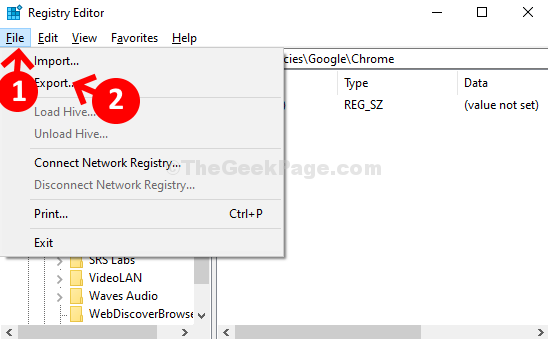
![Cara mencari email berdasarkan tanggal di Gmail [Langkah Mudah]](/f/eb444e66e454cf8d076c27cd03d7247d.jpg?width=300&height=460)
